Excel 单元格中如何添加复选框
1、在任务栏中搜索框内输入Excel,打开Excel应用,并新建“空白工作簿”,如下图所示。
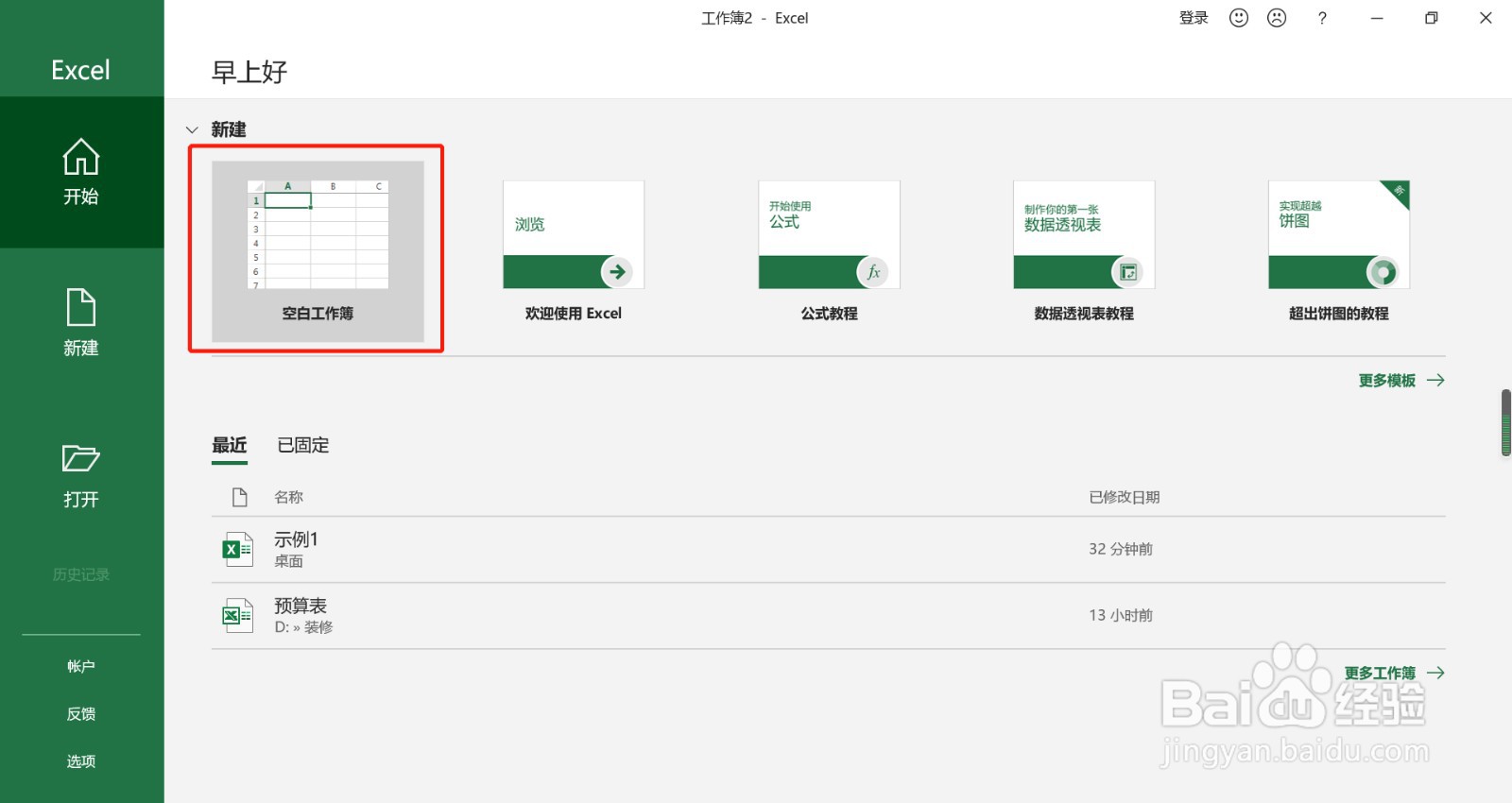
2、如下图所示,输入表格样例,接下来在“性别”列添加复选框。
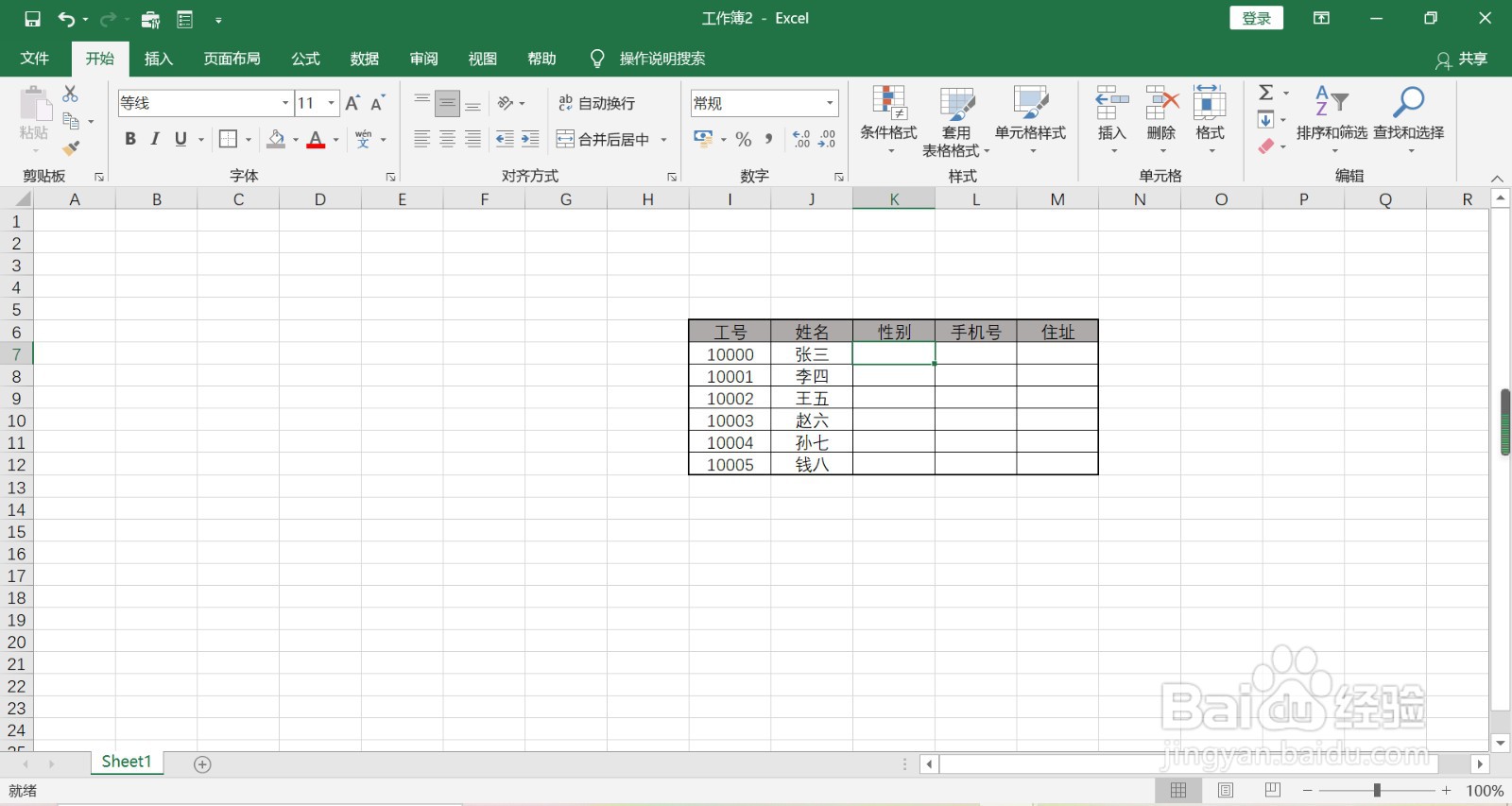
3、依次选择【文件】选项卡 -> “更多...” -> "选项"菜单,如下图所示。
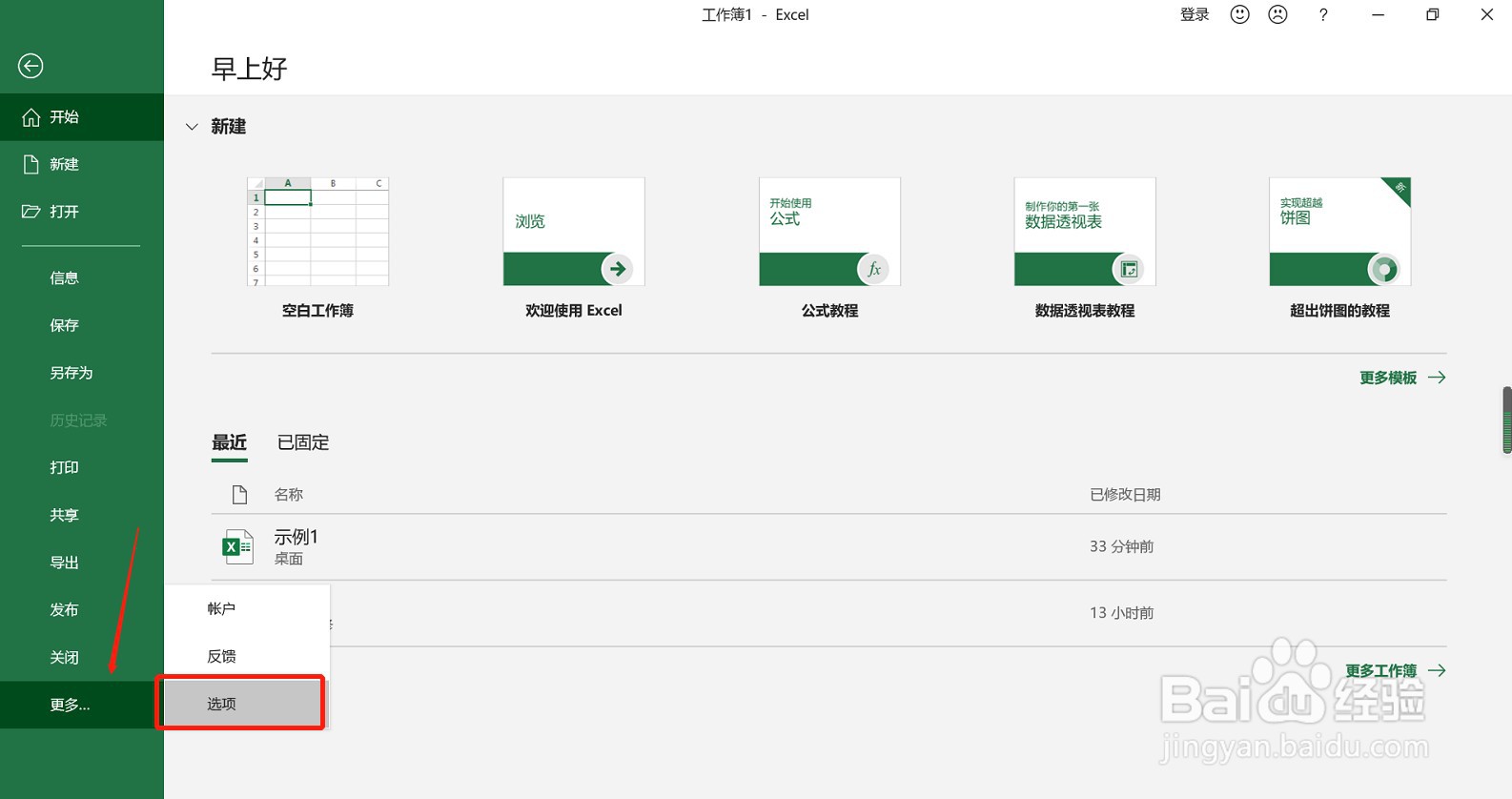
4、弹出"Excel 选项"对话框,点击”快速访问工具栏 “ -> 从“下列位置选择命令(C)...”下拉框内选择“,如下图所示。

5、“开发工具”选项卡列表框选择“控件”项,单击“添加(A)>>”按钮,设置完成后点击“确定”按钮,如下图所示。
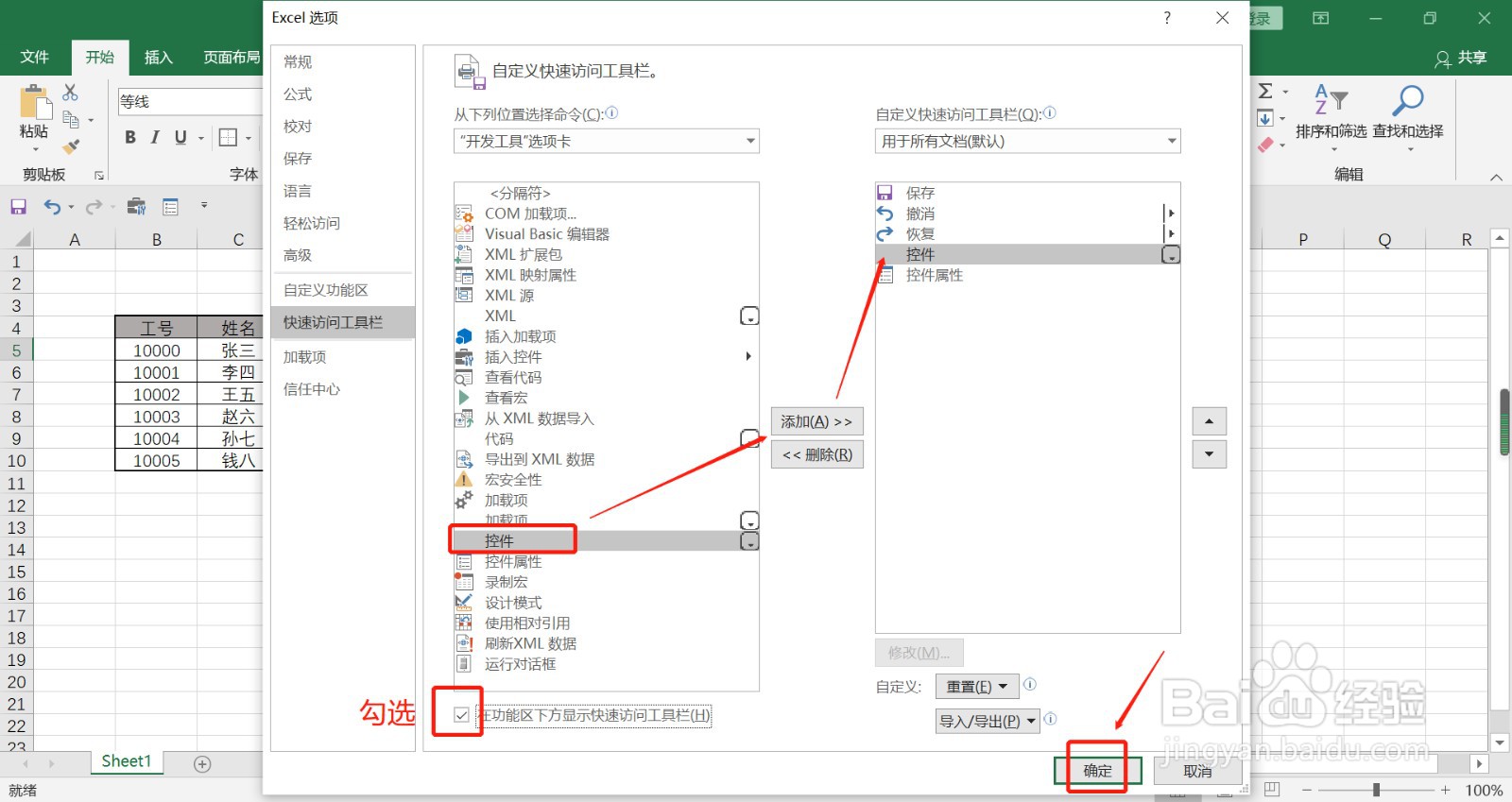
6、选中“性别”列下方一个单元格后,点击”控件“ ->插入 -> 表单控件 -> 复选框,如下图所示。
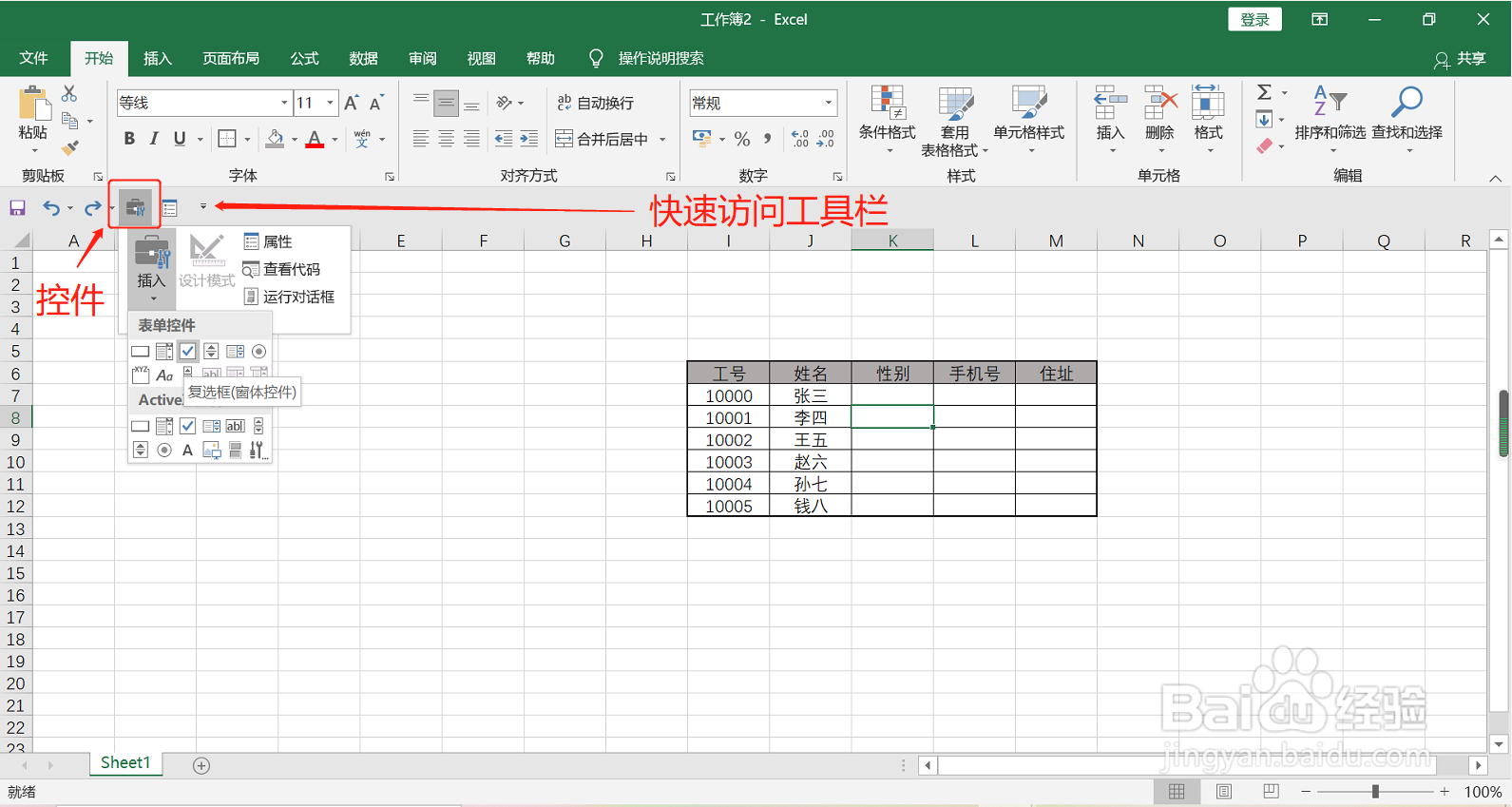
7、按照上一步骤添加复选框【右键复选框,可编辑文字】,拖动选定区域进行序列填充,效果如图所示。
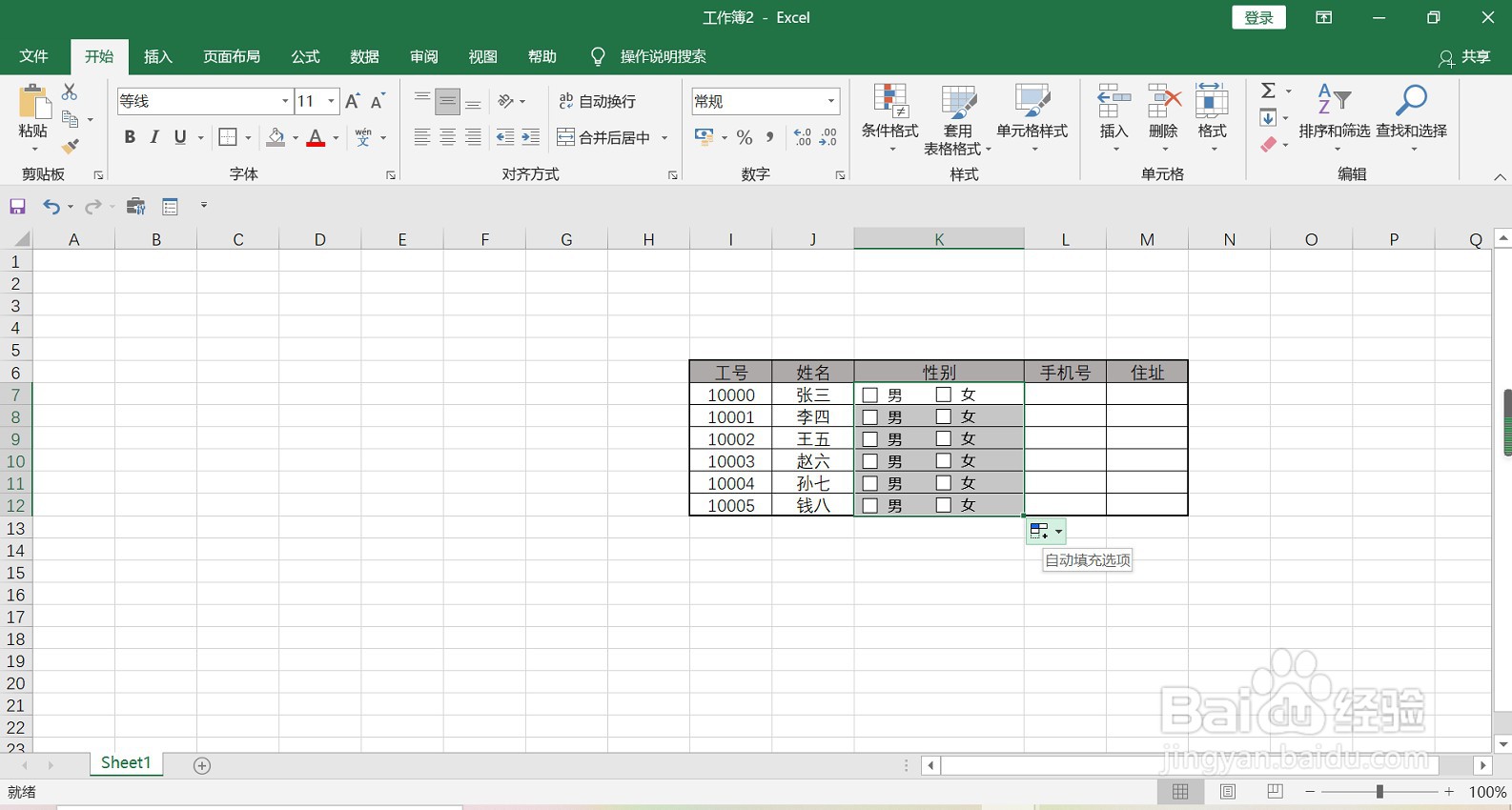
声明:本网站引用、摘录或转载内容仅供网站访问者交流或参考,不代表本站立场,如存在版权或非法内容,请联系站长删除,联系邮箱:site.kefu@qq.com。
阅读量:164
阅读量:79
阅读量:68
阅读量:192
阅读量:130